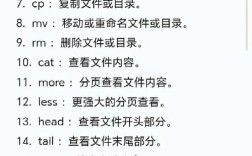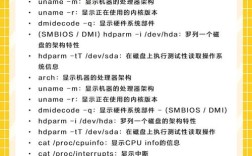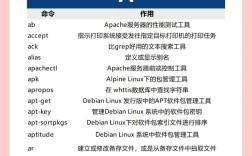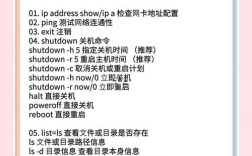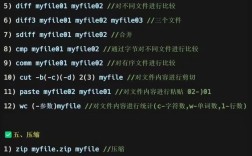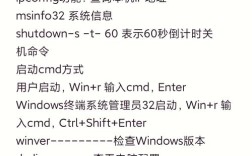Linux作为一款开源的类Unix操作系统,其强大的命令行工具是系统管理和高效操作的核心,掌握Linux命令不仅能提升工作效率,还能深入理解系统运行机制,以下从文件管理、系统监控、网络配置、文本处理、压缩打包、用户管理、权限控制、进程管理、磁盘管理、软件安装及系统信息查询等多个维度,详细梳理Linux常用命令,并辅以表格对比关键参数,最后附相关FAQs。
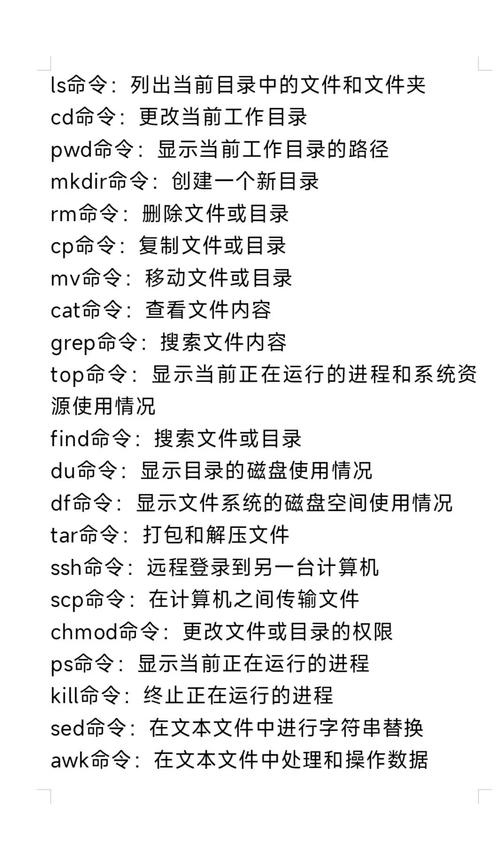
文件与目录管理
文件操作是Linux最基础的功能,ls命令用于列出目录内容,-l选项显示详细信息(权限、所有者、大小、修改时间等),-a显示隐藏文件,-h以人类可读格式显示文件大小(如K、M)。cd命令用于切换目录,cd ..返回上级目录,cd -在最近两次目录间切换。mkdir创建目录,-p选项可递归创建多级目录(如mkdir -p /tmp/test/a)。rm删除文件或目录,-r递归删除目录,-f强制删除不提示。cp复制文件,-r复制目录,-p保留权限和时间戳;mv用于移动文件或重命名,-i选项覆盖前提示。touch创建空文件或更新文件时间戳,cat查看文件内容,more/less分页查看(less支持上下翻页和搜索),head/tail查看文件前/后几行(tail -f实时追踪日志更新)。
系统监控与信息查询
top动态监控系统进程、CPU/内存占用,-d调整刷新间隔,-p指定进程ID;htop是top的增强版,支持彩色显示和鼠标操作。free查看内存使用情况,-h以人类可读格式显示。df查看磁盘分区使用率,-h显示友好单位,-T显示文件系统类型。du统计目录大小,-sh显示总大小(s汇总,h人性化显示)。ps查看当前进程,-ef显示所有进程详细信息,aux显示所有进程及其资源占用。uname -a显示系统全部信息(内核版本、主机名等),lscpu查看CPU架构信息,uptime显示系统运行时间和负载平均值。
网络配置与诊断
ifconfig或ip addr查看/配置网络接口,ifconfig eth0 up/down启用/禁用网卡,ip addr add 192.168.1.100/24 dev eth0添加IP地址。ping测试网络连通性,-c指定发送次数(如ping -c 4 www.baidu.com)。netstat查看网络连接状态,-an显示所有连接(数字形式),-tuln显示监听的TCP/UDP端口。ss是netstat的替代工具,速度更快,-tuln参数同netstat。wget下载文件,-b后台下载,-c断点续传;curl用于传输数据,支持HTTP/HTTPS/FTP等协议,-o指定保存文件名。ssh远程登录,ssh user@host,-p指定端口(如ssh -p 22 user@192.168.1.1)。scp secure copy,用于安全复制文件,-r递归复制目录(如scp -r /local user@remote:/remote)。
文本处理与搜索
grep文本搜索,-i忽略大小写,-n显示行号,-v反向匹配(不包含关键词的行),-r递归搜索目录(如grep -rn "error" /var/log)。sed流编辑器,用于文本替换、删除等,'s/old/new/g'全局替换(如sed 's/test/T/g' file.txt)。awk文本处理工具,按列处理数据,-F指定分隔符(如awk -F: '{print $1}' /etc/passwd打印用户名)。sort排序,-n按数字排序,-r降序,-k指定列(如sort -n -k 2 file.txt)。uniq去重,-c统计重复次数,需配合sort使用(如sort file.txt | uniq -c)。find文件查找,-name按名称查找(支持通配符),-type按类型查找(f文件,d目录),-exec执行命令(如find / -name "*.log" -exec rm {} \;删除所有.log文件)。
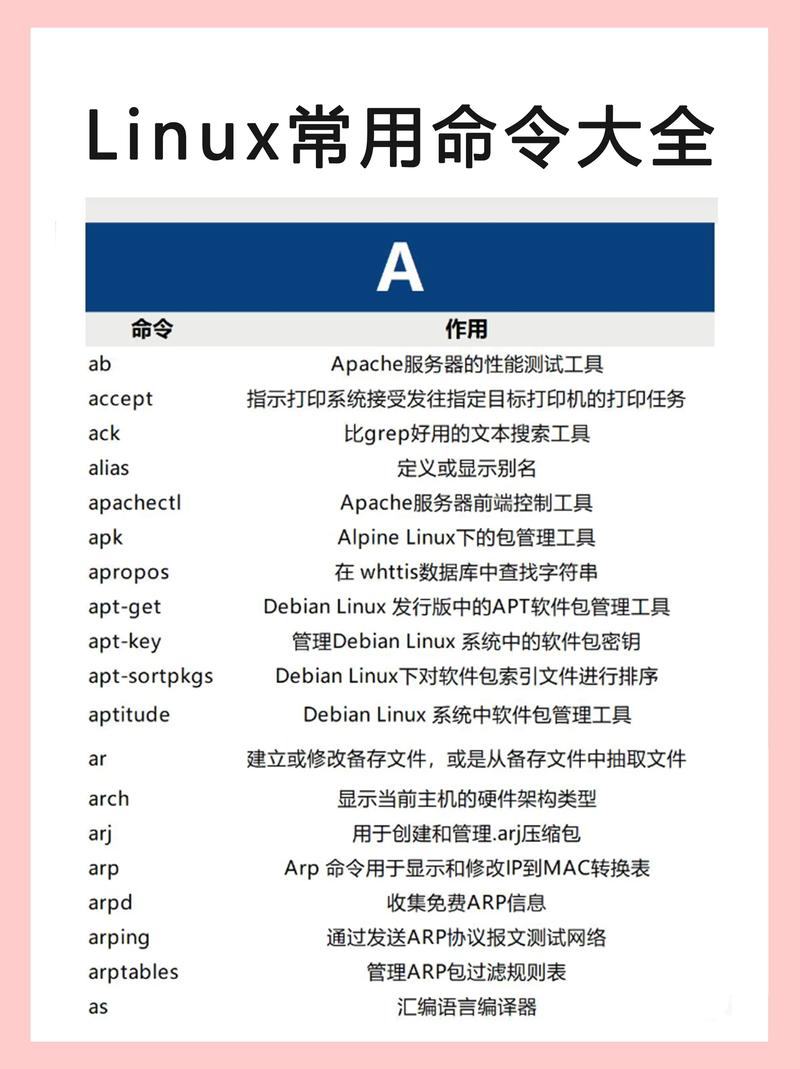
压缩与打包
tar打包/解包工具,-c创建档案,-x解压,-v显示过程,-f指定文件名,-z调用gzip压缩,-j调用bzip2压缩,打包并gzip压缩:tar -czf archive.tar.gz /dir;解压gzip文件:tar -xzf archive.tar.gz。zip/unzip处理.zip文件,zip -r archive.zip /dir递归压缩,unzip archive.zip解压。gzip/gunzip压缩/解压.gz文件,-k保留原文件(如gzip -k file.txt生成file.txt.gz)。
用户与权限管理
useradd创建用户,-m创建家目录,-s指定默认shell(如useradd -m -s /bin/bash username)。passwd修改用户密码,sudo以其他用户身份执行命令(需配置sudoers)。chmod修改文件权限,-R递归修改目录权限,权限用数字表示(r=4, w=2, x=1),如chmod 755 file.txt(所有者rwx,组用户r-x,其他r-x)。chown修改文件所有者,-R递归修改,如chown user:group file.txt(所有者user,组group)。chgrp修改文件所属组,如chgrp group file.txt。
进程与服务管理
kill终止进程,-9强制终止,需指定进程ID(PID),如kill -9 1234。killall按进程名终止进程,如killall nginx。systemctl管理系统服务,start/stop/restart启动/停止/重启服务,enable/disable设置开机自启/禁用,status查看服务状态(如systemctl restart nginx)。jobs查看后台任务,bg将任务转为后台运行,fg将任务调回前台,ctrl+z暂停当前任务。
磁盘与文件系统管理
fdisk磁盘分区工具,sudo fdisk -l查看磁盘分区表,fdisk /dev/sdb进入分区模式。mkfs格式化文件系统,如mkfs.ext4 /dev/sdb1将分区格式化为ext4。mount挂载文件系统,mount /dev/sdb1 /mnt挂载分区到/mnt,umount卸载(如umount /mnt)。parted高级分区工具,支持GPT分区表,parted /dev/sdb mklabel gpt创建GPT标签。
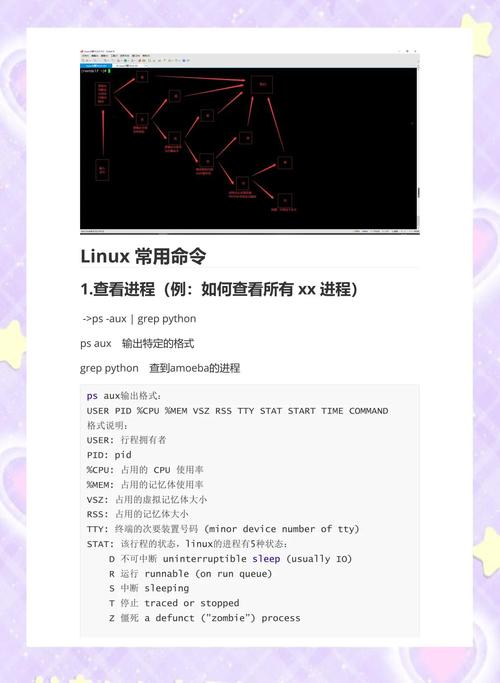
软件安装与包管理
不同发行版包管理器不同:Debian/Ubuntu用apt,sudo apt update更新软件列表,sudo apt install package安装软件,sudo apt remove package卸载,CentOS/RHEL用yum或dnf,sudo yum install package安装,sudo yum remove package卸载,源码安装需编译,./configure配置,make编译,sudo make install安装。
以下为部分常用命令速查表:
| 命令类别 | 常用命令 | 功能说明 | 关键选项示例 |
|---|---|---|---|
| 文件管理 | ls, cd, mkdir, rm, cp, mv | 列出目录、切换目录、创建目录、删除、复制、移动 | ls -la, mkdir -p, rm -rf, cp -r |
| 系统监控 | top, htop, free, df, ps | 进程监控、内存查看、磁盘使用、进程列表 | top -d 5, free -h, ps aux |
| 网络配置 | ifconfig, ping, netstat, ssh, scp | 网卡配置、连通性测试、端口查看、远程登录、文件传输 | ifconfig eth0 up, ping -c 4, scp -r |
| 文本处理 | grep, sed, awk, sort, find | 文本搜索、编辑、列处理、排序、文件查找 | grep -rn, sed 's/old/new/g', find -name |
| 压缩打包 | tar, zip, gzip | 打包/解包、zip压缩、gzip压缩 | tar -czf, zip -r, gzip -k |
| 用户权限 | useradd, passwd, chmod, chown | 创建用户、修改密码、权限修改、所有者修改 | useradd -m, chmod 755, chown user:group |
相关问答FAQs
Q1: 如何查看Linux系统当前的负载情况?
A1: 可以使用uptime命令查看系统负载,它会显示最近1分钟、5分钟、15分钟的平均负载值(如uptime输出load average: 0.10, 0.20, 0.15,表示15分钟内平均有0.15个进程在等待CPU)。top或htop命令的顶部也会实时显示负载信息,负载值超过CPU核心数时可能表示系统繁忙。
Q2: Linux中如何查找包含特定关键词的文件并替换其中的内容?
A2: 分两步操作:首先用find命令查找文件,再用sed命令替换内容,在当前目录及子目录中查找所有.txt文件并替换其中的"old"为"new",可执行:find . -name "*.txt" -type f -exec sed -i 's/old/new/g' {} \;。find . -name "*.txt" -type f查找所有.txt文件,-exec sed -i 's/old/new/g' {} \;对每个文件执行sed替换(-i直接修改文件内容,g全局替换),注意:操作前建议备份文件,避免误替换导致数据丢失。